Cách quay màn hình iPhone 13 (Mini/Pro/Pro max) quá dễ dàng
Cách quay màn hình iPhone 13 | 13 Pro Max | Pro: mở Trung tâm điều khiển > Nhấn vào biểu tượng Ghi màn hình (hình tròn có chấm ở giữa) > Nhấn vào tùy chọn "Bắt đầu ghi" để bắt đầu quay màn hình.
iPhone 13 là một trong những smartphone được ưa chuộng nhất hiện nay, với nhiều tính năng hữu ích. Một trong số đó là khả năng quay màn hình, giúp người dùng ghi lại mọi hoạt động trên thiết bị. Hãy cùng Thành Trung Mobile tìm hiểu chi tiết về cách thực hiện và những lợi ích của tính năng này.
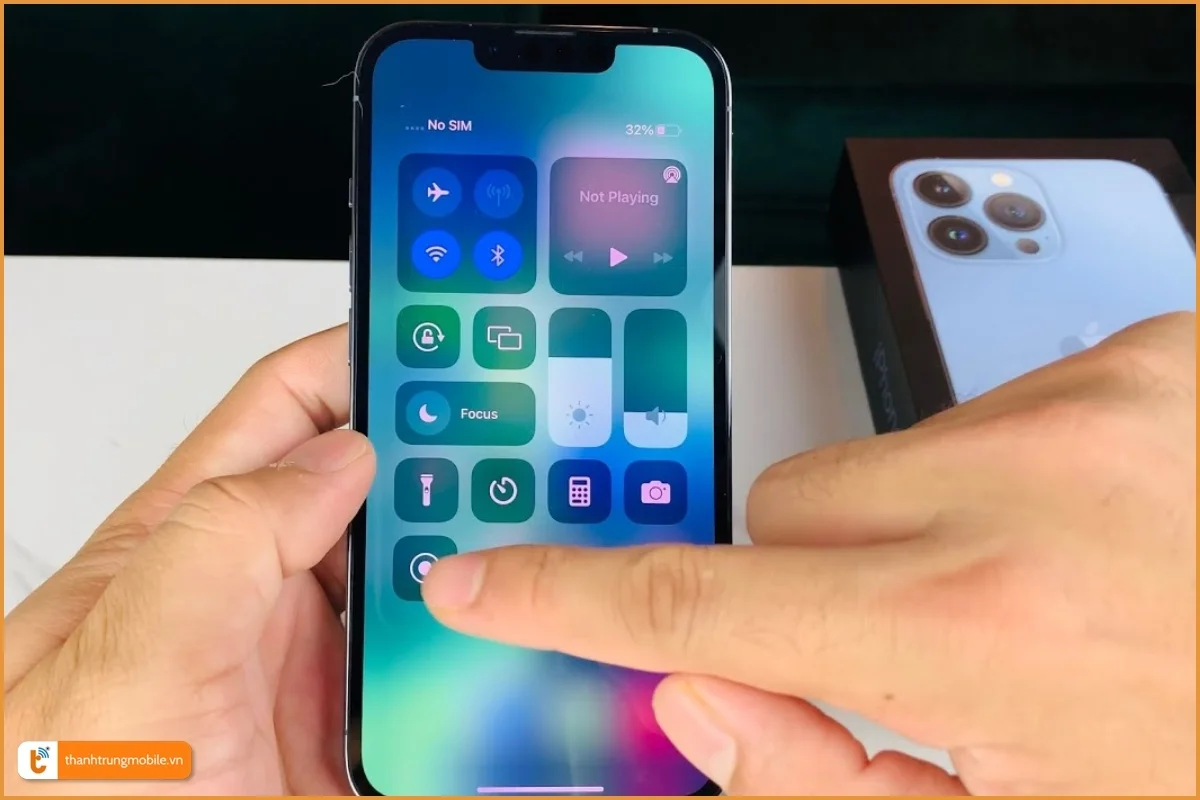
Khi nào cần sử dụng tính năng quay màn hình iPhone 13 | Mini | 13 Pro max | Pro?
Tính năng quay màn hình trên iPhone 13 có nhiều ứng dụng trong cuộc sống hàng ngày. Dưới đây là một số trường hợp phổ biến:
- Hướng dẫn sử dụng ứng dụng cho người khác
- Ghi lại các khoảnh khắc quan trọng trong game
- Lưu trữ các cuộc trò chuyện quan trọng
- Tạo nội dung cho mạng xã hội hoặc video hướng dẫn
Việc hiểu rõ khi nào nên sử dụng tính năng này sẽ giúp bạn tận dụng tối đa khả năng của chiếc iPhone 13 của mình.
Lợi ích của việc ghi màn hình so với chụp ảnh màn hình
So với việc chụp ảnh màn hình, ghi màn hình mang lại nhiều lợi ích hơn:
- Ghi lại quá trình: Thay vì chỉ có hình ảnh tĩnh, bạn có thể xem lại toàn bộ quá trình.
- Âm thanh: Ghi màn hình bao gồm cả âm thanh, giúp truyền tải thông tin đầy đủ hơn.
- Giải thích dễ dàng: Dễ dàng hướng dẫn và giải thích các bước phức tạp.
- Lưu trữ hiệu quả: Tiết kiệm không gian lưu trữ so với việc chụp nhiều ảnh màn hình.
Hiểu rõ những lợi ích này sẽ giúp bạn quyết định khi nào nên sử dụng tính năng quay màn hình trên iPhone 13 của mình.
Hướng dẫn cách quay màn hình iPhone 13 từng bước
Để quay màn hình iPhone 13, bạn có thể thực hiện theo các bước sau:
Thêm nút quay màn hình vào Trung tâm điều khiển:
- Mở Cài đặt > Trung tâm điều khiển
- Tìm và thêm nút Quay màn hình vào Trung tâm điều khiển
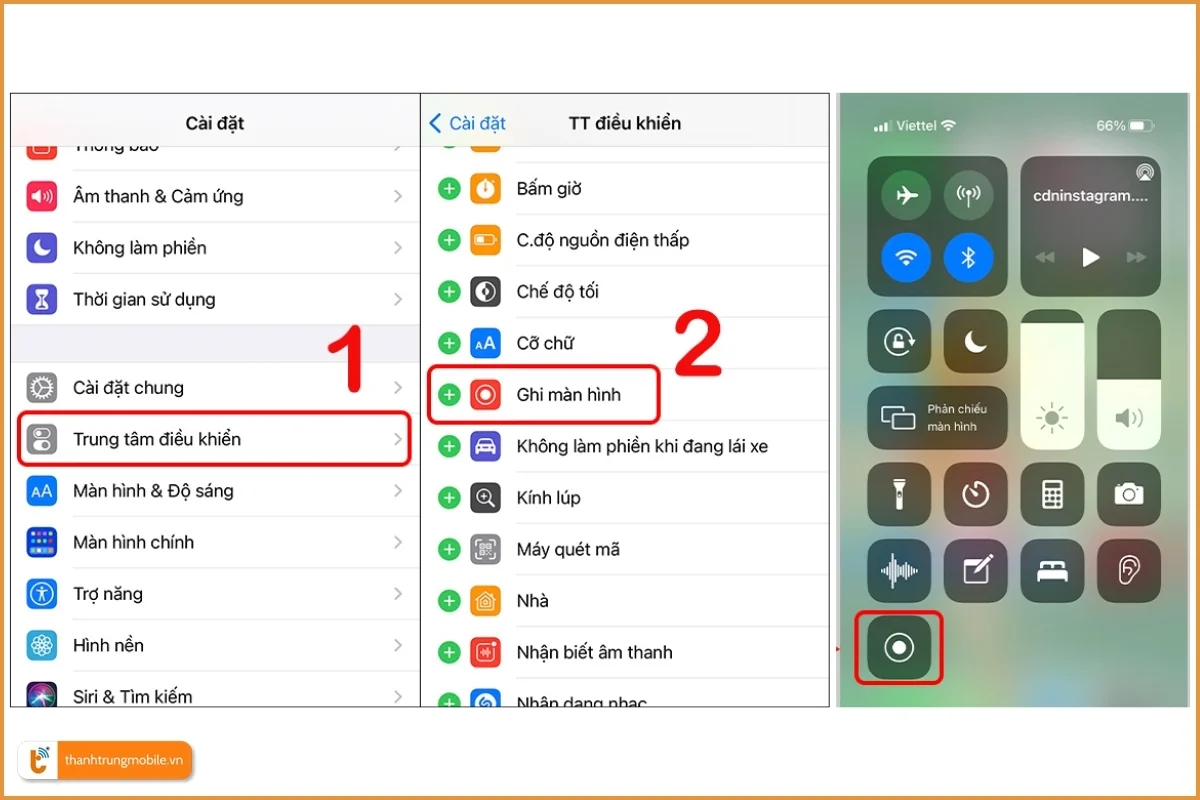
Bắt đầu quay màn hình:
- Từ màn hình chính, vuốt xuống từ góc trên phải để mở Trung tâm điều khiển.
- Tìm biểu tượng quay màn hình, thường là hình tròn với chấm ở giữa.
- Nhấn và giữ biểu tượng quay màn hình cho đến khi xuất hiện tùy chọn "Bắt đầu ghi".
- Chọn "Bắt đầu ghi" để bắt đầu quay màn hình.
- Đếm ngược 3 giây, sau đó iPhone 13 sẽ bắt đầu quay màn hình
Làm theo các bước này, bạn sẽ dễ dàng ghi lại mọi hoạt động trên màn hình iPhone 13 của mình.
Cách dừng và lưu video quay màn hình trên iPhone 13
Sau khi hoàn thành quá trình ghi màn hình, bạn cần biết cách dừng và lưu video một cách chính xác.
Dừng cách quay màn hình iPhone 13 từ Trung tâm điều khiển
- Vuốt xuống từ góc phải màn hình để mở Trung tâm điều khiển
- Nhấn vào biểu tượng Quay màn hình đang sáng đỏ
- Video sẽ tự động được lưu vào ứng dụng Photos
Cách kiểm tra và chỉnh sửa video quay màn hình
Sau khi lưu video, bạn có thể:
- Mở ứng dụng Photos
- Tìm video vừa quay trong thư mục Recents
- Chỉnh sửa độ dài video bằng cách kéo các thanh trượt ở hai đầu
- Thêm hiệu ứng hoặc cắt bớt nội dung không cần thiết
Việc biết cách chỉnh sửa video sau khi quay sẽ giúp bạn tạo ra nội dung chất lượng và chuyên nghiệp hơn.
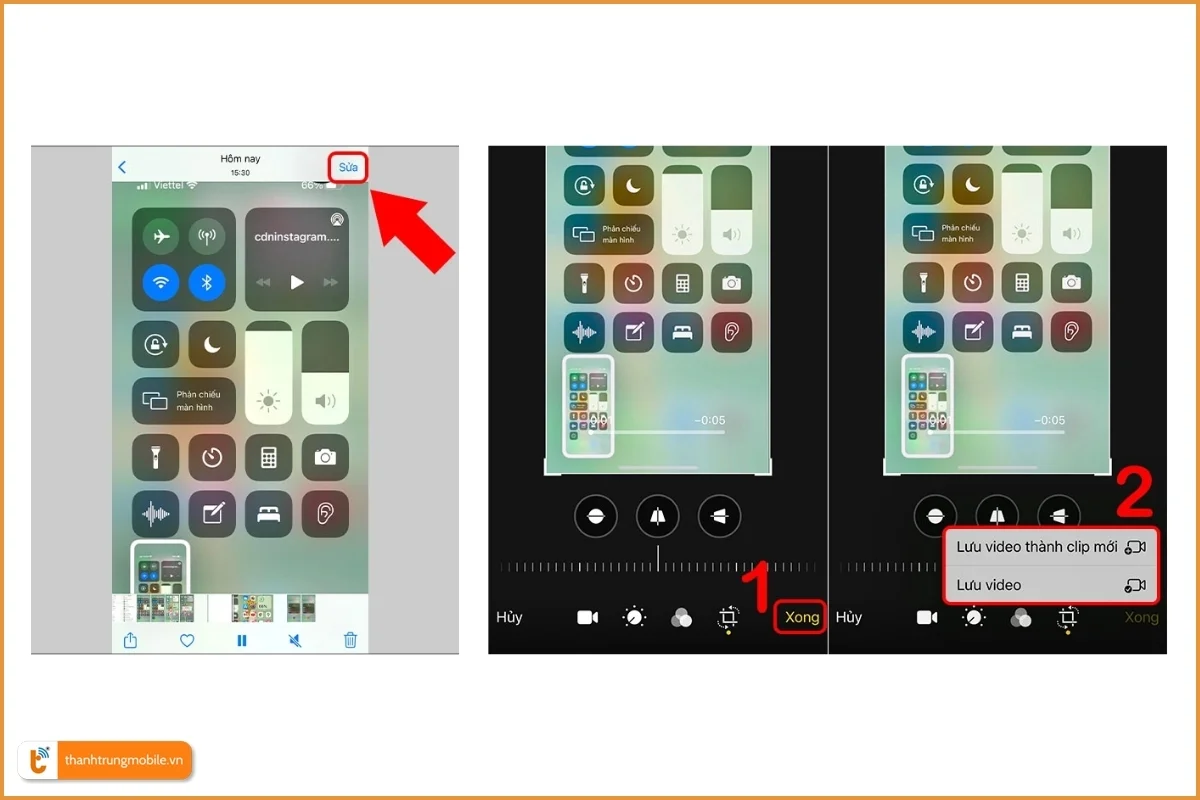
Quay màn hình iPhone 13 (Pro max|Pro|Mini) trong các trường hợp đặc biệt
Cách quay màn hình iPhone 13 | Mini | Pro | Pro max khi gọi điện
iPhone 13 không cho phép ghi âm cuộc gọi để bảo vệ quyền riêng tư. Khi đang trong cuộc gọi, bạn vẫn có thể quay màn hình, nhưng cần lưu ý:
- Âm thanh cuộc gọi sẽ không được ghi lại
- Nên thông báo cho người đối diện biết về việc quay màn hình
Cách quay màn hình iPhone 13 Mini | 13 Pro | Pro max khi chơi game
Để quay màn hình khi chơi game:
- Bật quay màn hình trước khi vào game
- Sử dụng tai nghe để ghi âm thanh game tốt hơn
- Sử dụng tính năng Không làm phiền để tránh thông báo làm gián đoạn
- Điều chỉnh cài đặt để ghi lại âm thanh trong game nếu cần
- Bắt đầu chơi game và quay màn hình như bình thường
Cách quay màn hình iPhone 13 Pro max | Pro | 13 Mini với âm thanh
Để ghi âm cùng video màn hình:
- Nhấn giữ biểu tượng Quay màn hình trong Trung tâm điều khiển
- Chọn Micrô bật để ghi âm từ microphone thiết bị
Hiểu rõ cách quay màn hình trong các tình huống đặc biệt này sẽ giúp bạn linh hoạt hơn trong việc sử dụng tính năng trên iPhone 13.
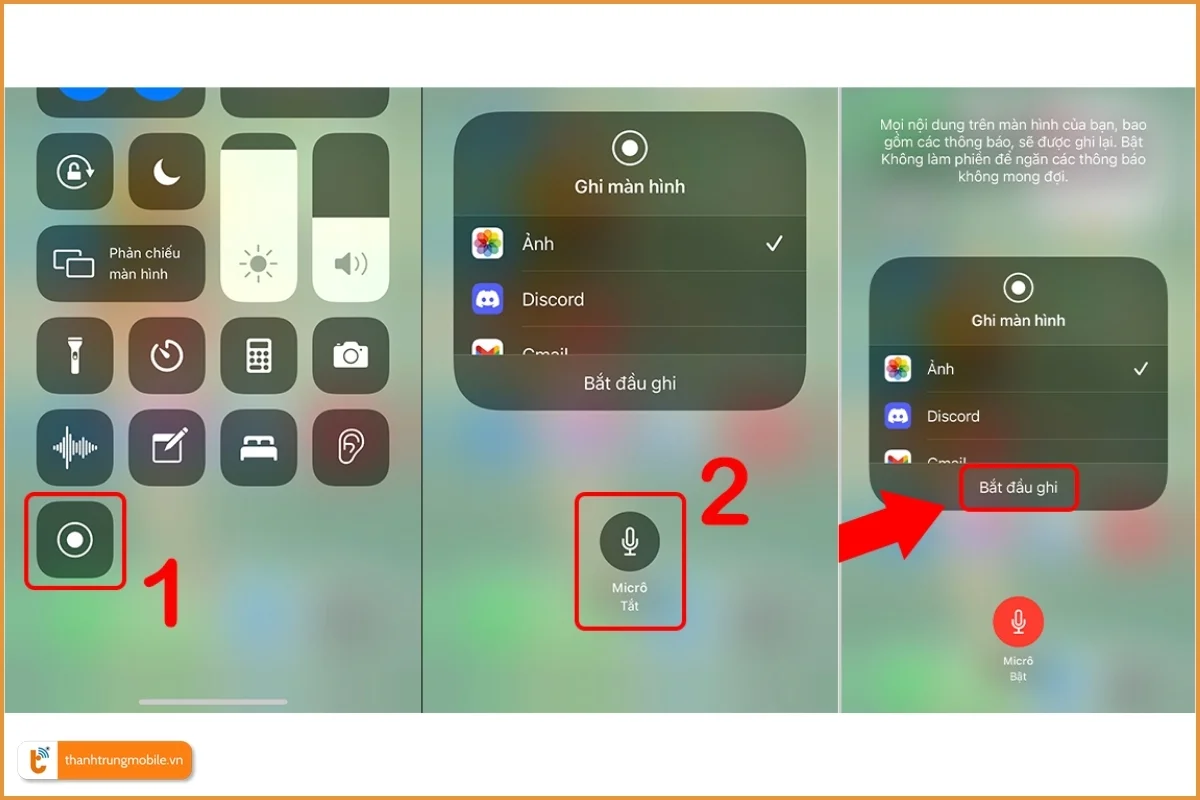
Một số lỗi thường gặp khi quay màn hình trên iPhone 13 và cách khắc phục
Không tìm thấy nút quay màn hình
Nếu không thấy nút quay màn hình trong Trung tâm điều khiển:
- Kiểm tra lại bước thêm nút quay màn hình vào Trung tâm điều khiển
- Đảm bảo iPhone 13 đã cập nhật phiên bản iOS mới nhất
Lỗi không quay được âm thanh
Nếu video quay màn hình không có âm thanh:
- Kiểm tra cài đặt âm thanh trong tùy chọn quay màn hình
- Đảm bảo đã bật tùy chọn "Micrô" khi bắt đầu quay
Lỗi video bị giật, lag
Để khắc phục tình trạng video bị giật hoặc lag:
- Đóng các ứng dụng không cần thiết để giảm tải cho iPhone
- Giảm độ phân giải màn hình (nếu có thể) khi quay video
- Đảm bảo iPhone 13 có đủ bộ nhớ trống
Lỗi không lưu được video sau khi quay
Nếu video không được lưu sau khi quay:
- Kiểm tra dung lượng lưu trữ của iPhone, đảm bảo còn đủ chỗ trống
- Khởi động lại iPhone và thử quay lại
- Cập nhật iOS lên phiên bản mới nhất
Tham khảo thêm:
Cách quay màn hình iPhone 13 series là một tính năng hữu ích mà bạn nên thử. Nếu gặp khó khăn trong quá trình sử dụng hoặc cần sửa chữa iPhone, đừng ngần ngại liên hệ Thành Trung Mobile - trung tâm sửa chữa điện thoại uy tín và chuyên nghiệp. Chúng tôi luôn sẵn sàng hỗ trợ bạn với mọi vấn đề liên quan đến iPhone, bao gồm cả hướng dẫn cách quay màn hình iPhone 13 (Mini | Pro | Pro max)














